Importieren einer neuen allgemeinen Ressource
In memoQ können sogenannte allgemeine Ressourcen in MQRES-Dateien gespeichert werden. In einer anderen memoQ-Desktopanwendung können Sie diese MQRES-Datei in eine neue allgemeine Ressource importieren.
Sie importieren eine allgemeine Ressource, wenn Sie eine der folgenden Ressourcen importieren:
- AutoKorrektur-Listen
- Sets an Auto-Übersetzungsregeln
- Exportpfadregeln
- Filterkonfigurationen (zum Importieren von Dokumenten)
- Einstellungen für die Schriftartenersetzung
- Auslasslisten (für die Rechtschreibprüfung)
- Sets an Tastenkombinationen
- Modelle für die linguistische Qualitätssicherung (LQA)
- LiveDocs-Einstellungen
- Non-Translatables-Listen
- Projektvorlagen
- Qualitätssicherungsprofile (QA)
- Sets an Segmentierungsregeln
- Stoppwortlisten
- TM-Einstellungen
- Einstellungen für die Websuche
Verwenden der Ressourcen in Projekten: In den meisten Fällen importieren Sie eine allgemeine Ressource, damit Sie sie in einem Projekt verwenden können. Sie müssen die Ressourcen immer importieren und dem Projekt hinzufügen, bevor Sie mit dem Importieren von Dokumenten beginnen. So fügen Sie die Ressourcen dem Projekt hinzu: Öffnen Sie sie in der Projektzentrale. Wählen Sie Einstellungen aus. Wählen Sie den Ressourcentyp oben aus. Aktivieren Sie das Kontrollkästchen für die Ressource, die Sie gerade importiert haben.
Navigation
- Öffnen Sie den Ressourcenkonsole.
- Wählen Sie den Typ der Ressource aus, die Sie importieren möchten. (Siehe die Liste oben.) Stellen Sie sicher, dass Sie den richtigen Ressourcentyp auswählen – andernfalls erhalten Sie eine Fehlermeldung.
- Klicken Sie unterhalb der Ressourcenliste auf Neu importieren.
So importieren Sie eine allgemeine Ressource auf einem memoQ-Server:
- Öffnen Sie die Ressourcenkonsole.
- Wählen Sie oben die Adresse des memoQ-Servers aus, auf dem Sie die allgemeine Ressource importieren möchten, oder geben Sie die Adresse ein.
Möglicherweise müssen Sie sich anmelden: Wenn Sie zum ersten Mal auf diesen Server zugreifen, wird das Fenster Am Server anmelden geöffnet. Sie benötigen einen Benutzernamen und ein Kennwort, um auf den Server zuzugreifen.
- Wählen Sie den Typ der Ressource aus, die Sie importieren möchten. (Siehe die Liste oben.) Stellen Sie sicher, dass Sie den richtigen Ressourcentyp auswählen – andernfalls erhalten Sie eine Fehlermeldung.
- Klicken Sie unterhalb der Ressourcenliste auf Neu importieren.
Sie benötigen Berechtigungen: Auf dem Server müssen Sie Mitglied der Gruppe Projekt-Manager oder Administratoren sein.
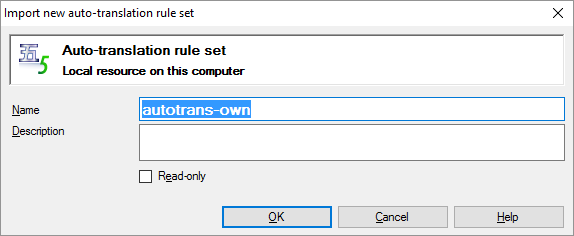
Importieren einer allgemeinen Ressource – generell
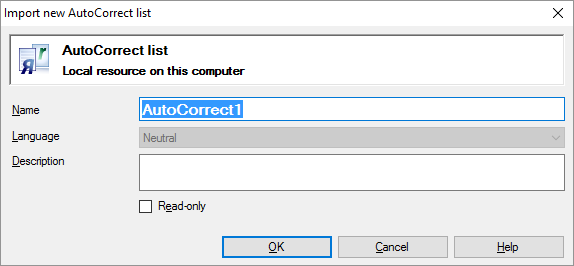
Importieren einer sprachspezifischen allgemeinen Ressource
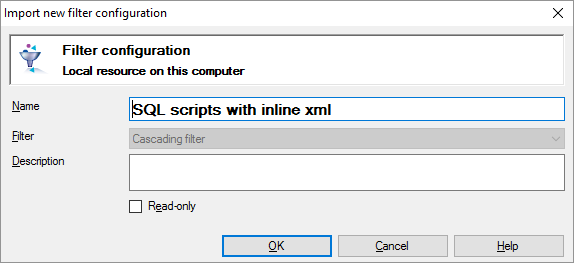
Importieren einer Dokumentfilterkonfiguration
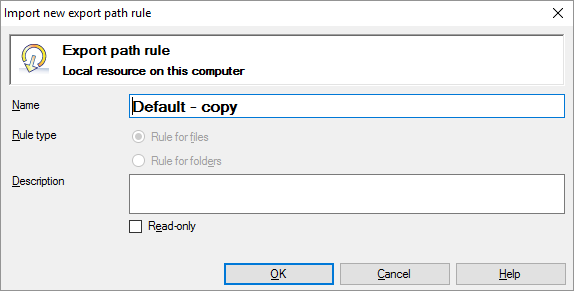
Importieren einer Exportpfadregel
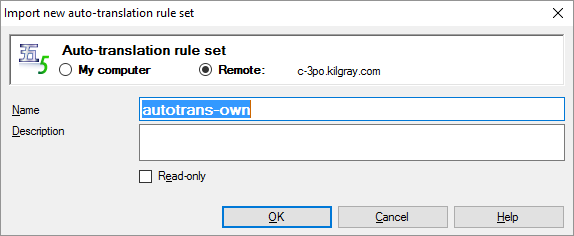
Importieren einer allgemeinen Ressource auf einem Server
Möglichkeiten
Normalerweise klicken Sie einfach auf "OK".
Bei Auswahl eines Servers vor dem Start des Imports: Um die Ressource auf dem Server zu importieren, stellen Sie sicher, dass das Optionsfeld mit dem Namen des Servers ausgewählt ist. Klicken Sie auf Computer, um die Ressource auf dem Computer zu importieren.
Gehen Sie aber folgendermaßen vor, wenn eine Ressource mit dem gleichen Namen bereits auf dem Computer vorhanden ist: Ändern Sie im Feld Name den Namen der Ressource.
Geben Sie ein paar Wörter zur Ressource in das Feld Beschreibung ein, um mehr Klarheit zu haben.
Abschließende Schritte
So importieren Sie die Ressource und kehren zur Ressourcenkonsole zurück: Klicken Sie auf OK.
So kehren Sie zur Ressourcenkonsole zurück, ohne die Ressource zu importieren: Klicken Sie auf Abbrechen.
Nach dem Import einer in einem Projekt zu verwendenden Ressource: Öffnen Sie das Projekt in der Projektzentrale. Oder öffnen Sie es mit memoQ-Online-Projekt, sofern es sich um ein Online-Projekt handelt. Wählen Sie Einstellungen aus. Wählen Sie oben den Ressourcentyp aus. Aktivieren Sie das Kontrollkästchen für die Ressource, die Sie gerade importiert haben. Beginnen Sie mit dem Importieren von Dokumenten immer erst nach diesem Schritt.